2012,02,18, Saturday
集英社がVOMICという、漫画に音声つけてラジオドラマとして配信するサービスをやってます。
ネットの無料サービスはいつ終了するかわからない。
別にばらまくつもりはないけど、できれば手元に残しておきたいと当然思います。
そこでMacで動画ファイルを保存する方法を考えました。
<使用ソフト>
VLCを使います。
詳細は以下で。
まず、VOMICの配信する動画ファイルのアドレスをつきとめる必要があります。
例として青空エールのページを使います。
「ソースを表示」してみると、どうやら動画表示部分はhttp://vomic.shueisha.co.jp/aozora/movie_4.htmlという別ページにあるようです。
ブラウザにアドレスを直接打ち込んでみましょう。
さらにソースを見てみると、次のようなアドレスが発見できます。
http://vomic.shueisha.co.jp/aozora/aozora090326-5647.asx
一見、動画ファイルに見えますが、実は違います。
このファイルを「ページを保存」を使い、ローカルに保存します。
そして適当なエディタで開いてみると
<REF HREF = "mms://bb.shueisha.net/stream/s-cast/vomic/aozora/aozora090326-5647.wmv" />
という一文があります。
この中のmms://bb.shueisha.net/stream/s-cast/vomic/aozora/aozora090326-5647.wmvというのが動画ファイルです。
これは第4回のファイルなので、1?3回は同じ方法で突き止める必要があります。
ようやく本体の場所がわかりましたね。
いよいよVLCの出番です。
(1)起動
(2)ファイル→ストリーミング/エクスポートウィザード
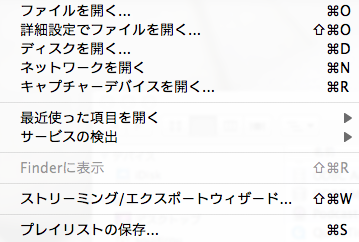
(3)トランスコーディング/ファイルに保存を選択、次へ
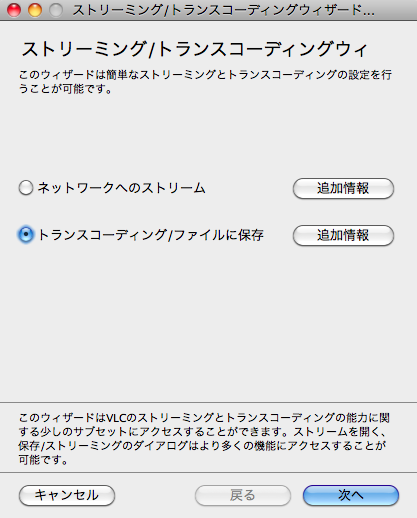
(4)ストリームの選択の欄で上記の動画ファイルのアドレスを入力、次へ
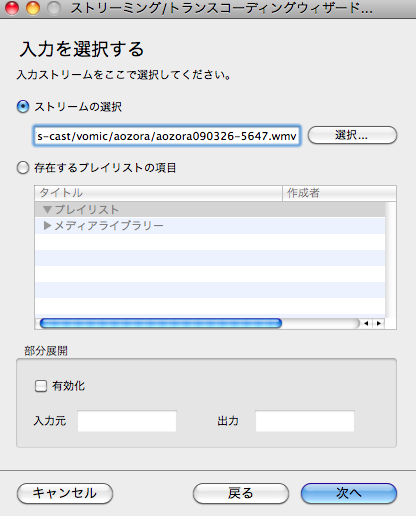
(5)ビデオ欄のトランスコーディングビデオにチェックし、CodecはMPEG-1 Videoを選択。
オーディオ欄のトランスコーディングオーディオにチェックし、CodecはMPEG 4 Audioを選択。次へ
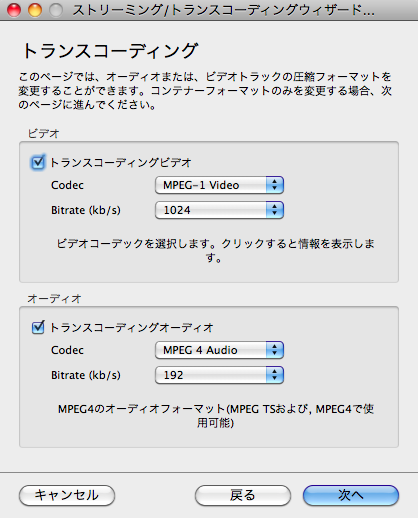
(6)カプセル化フォーマットはMPEG TSを選択(というより、これしか選べない)次へ
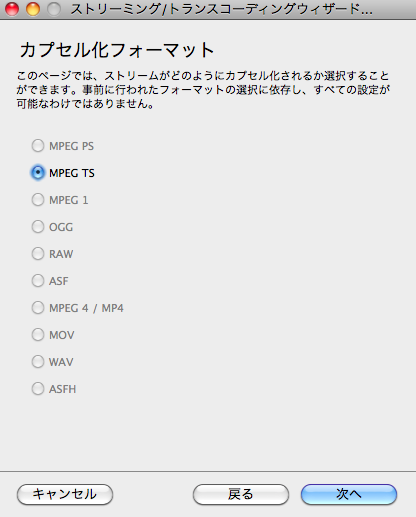
(7)保存するファイル名をきかれるので、適当に入力。次へ
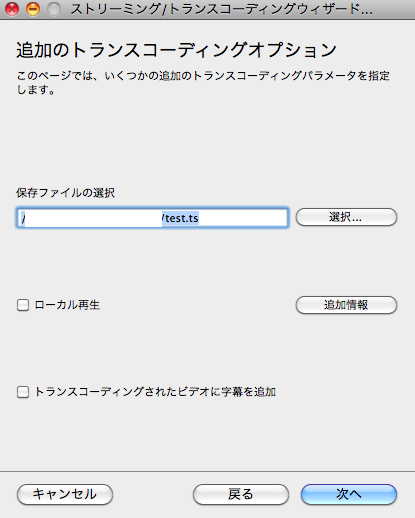
(8)これまでの設定が表示されるので、確認して終了ボタン
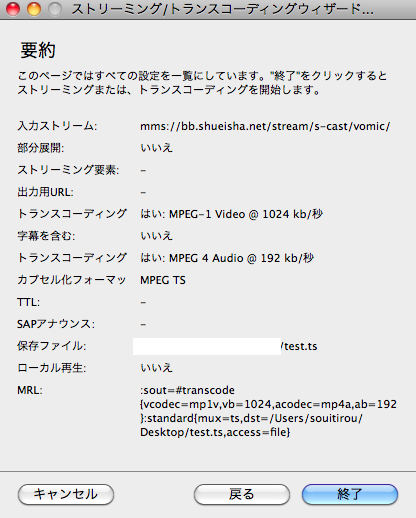
(9)ダウンロード開始。再生するのと同じだけ時間がかかるので、メシでも食べて待ちましょう
もしかすると(5)は別の設定でもうまくいくかもしれません。
私がきちんと音・映像ともに再生できたのはこの設定だけでした。
うまくいくまでに何度水島の「小野さん、部活やめて欲しいんだけど」を聴いたかわからん。
ネットの無料サービスはいつ終了するかわからない。
別にばらまくつもりはないけど、できれば手元に残しておきたいと当然思います。
そこでMacで動画ファイルを保存する方法を考えました。
<使用ソフト>
VLCを使います。
詳細は以下で。
まず、VOMICの配信する動画ファイルのアドレスをつきとめる必要があります。
例として青空エールのページを使います。
「ソースを表示」してみると、どうやら動画表示部分はhttp://vomic.shueisha.co.jp/aozora/movie_4.htmlという別ページにあるようです。
ブラウザにアドレスを直接打ち込んでみましょう。
さらにソースを見てみると、次のようなアドレスが発見できます。
http://vomic.shueisha.co.jp/aozora/aozora090326-5647.asx
一見、動画ファイルに見えますが、実は違います。
このファイルを「ページを保存」を使い、ローカルに保存します。
そして適当なエディタで開いてみると
<REF HREF = "mms://bb.shueisha.net/stream/s-cast/vomic/aozora/aozora090326-5647.wmv" />
という一文があります。
この中のmms://bb.shueisha.net/stream/s-cast/vomic/aozora/aozora090326-5647.wmvというのが動画ファイルです。
これは第4回のファイルなので、1?3回は同じ方法で突き止める必要があります。
ようやく本体の場所がわかりましたね。
いよいよVLCの出番です。
(1)起動
(2)ファイル→ストリーミング/エクスポートウィザード
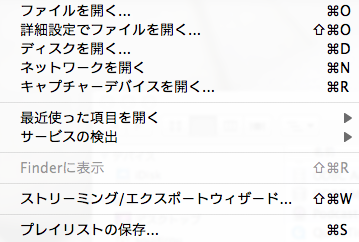
(3)トランスコーディング/ファイルに保存を選択、次へ
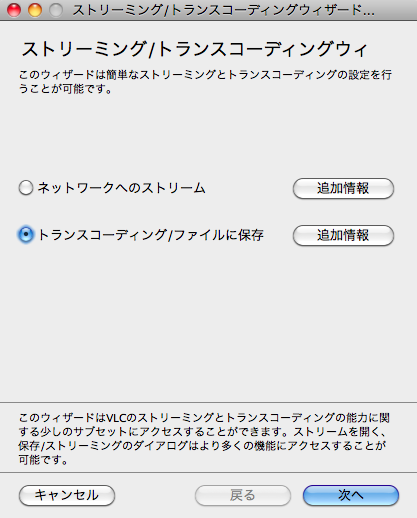
(4)ストリームの選択の欄で上記の動画ファイルのアドレスを入力、次へ
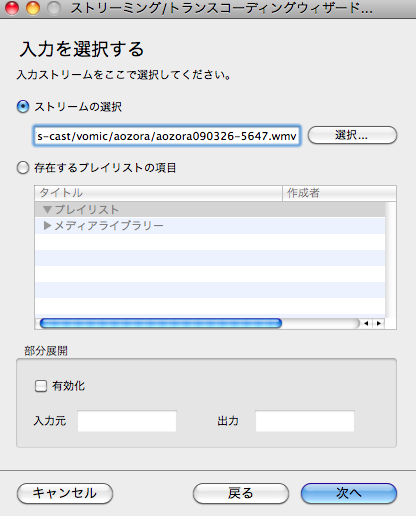
(5)ビデオ欄のトランスコーディングビデオにチェックし、CodecはMPEG-1 Videoを選択。
オーディオ欄のトランスコーディングオーディオにチェックし、CodecはMPEG 4 Audioを選択。次へ
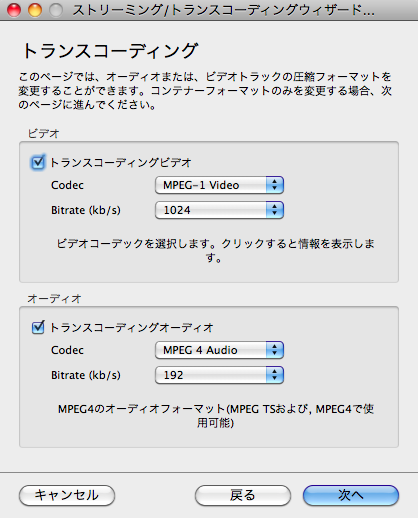
(6)カプセル化フォーマットはMPEG TSを選択(というより、これしか選べない)次へ
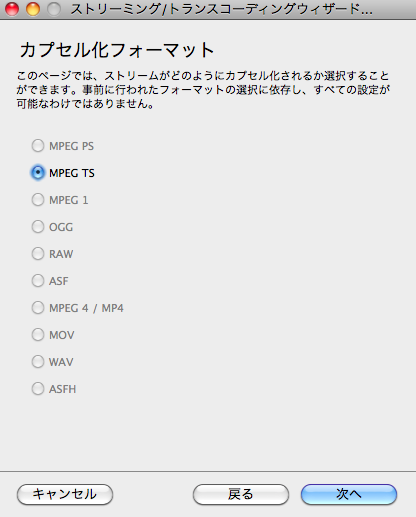
(7)保存するファイル名をきかれるので、適当に入力。次へ
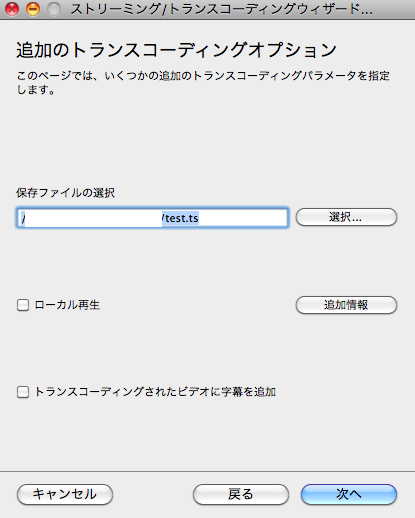
(8)これまでの設定が表示されるので、確認して終了ボタン
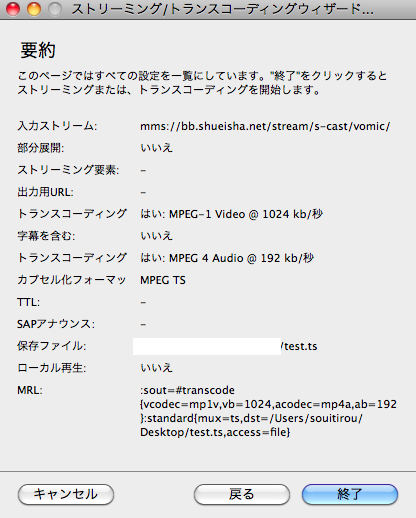
(9)ダウンロード開始。再生するのと同じだけ時間がかかるので、メシでも食べて待ちましょう
もしかすると(5)は別の設定でもうまくいくかもしれません。
私がきちんと音・映像ともに再生できたのはこの設定だけでした。
うまくいくまでに何度水島の「小野さん、部活やめて欲しいんだけど」を聴いたかわからん。
コメント
コメントする
コメント受付を停止します。海外からスパム投稿が多いため。
この記事のトラックバックURL
http://kodawari.sakura.ne.jp/blogn/tb.php/462
トラックバック
| Tweet |
TOP PAGE △